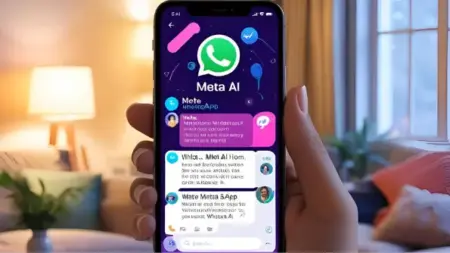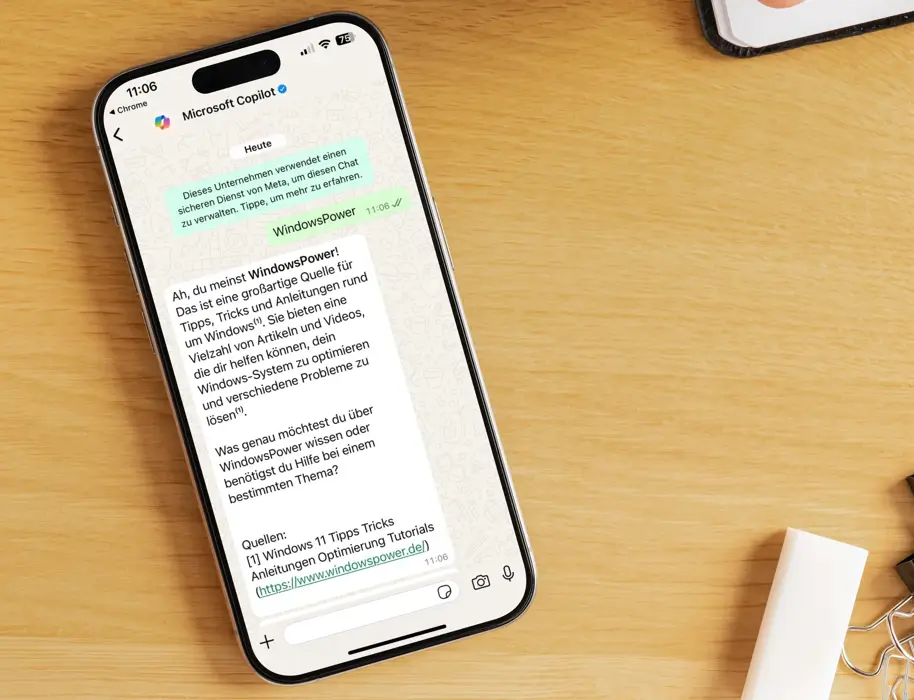Nach über zehn Jahren Wartezeit ist es endlich so weit: WhatsApp für Apple Watch ist offiziell verfügbar. Meta hat den beliebten Messenger jetzt als native watchOS-App veröffentlicht und bringt damit zahlreiche Funktionen direkt auf dein Handgelenk. In diesem Guide erfährst du alles über die Installation, Funktionen und Systemanforderungen der neuen App.
Was bietet die neue WhatsApp Apple Watch App?
Die offizielle WhatsApp-App für die Apple Watch ist deutlich mehr als nur ein Benachrichtigungs-Tool. Endlich kannst du den Messenger direkt am Handgelenk nutzen, ohne ständig dein iPhone aus der Tasche zu holen.
Hauptfunktionen im Überblick
Mit der neuen WhatsApp watchOS-App stehen dir folgende Funktionen zur Verfügung:
Nachrichten lesen und schreiben: Du kannst vollständige WhatsApp-Nachrichten direkt auf der Uhr lesen – auch längere Texte werden komplett angezeigt. Das Schreiben funktioniert über Spracheingabe, vordefinierte Kurznachrichten oder Emojis.
Sprachnachrichten aufnehmen: Eine der am meisten gewünschten Funktionen ist endlich da! Du kannst Sprachnachrichten direkt über das Mikrofon deiner Apple Watch aufnehmen und versenden, ohne dein iPhone zu benötigen.
Emoji-Reaktionen senden: Reagiere schnell auf empfangene Nachrichten mit Emoji-Reaktionen. Das macht die Kommunikation über die Uhr noch einfacher und intuitiver.
Anrufbenachrichtigungen: WhatsApp-Anrufe werden jetzt direkt auf der Apple Watch angezeigt. Du siehst sofort, wer dich anruft, ohne einen Blick aufs iPhone werfen zu müssen.
Medien anzeigen: Bilder und Sticker werden in optimierter Darstellung auf dem kleinen Display der Uhr gezeigt – klar und deutlich.
Chatverlauf einsehen: Die App zeigt dir einen größeren Teil deines Chatverlaufs an, sodass du den Kontext deiner Unterhaltungen besser verstehst.

WhatsApp auf Apple Watch installieren – Schritt-für-Schritt-Anleitung
Die Installation der WhatsApp-App auf deiner Apple Watch ist einfach und erfolgt in wenigen Schritten.
Voraussetzungen für die Installation
Bevor du startest, stelle sicher, dass dein Setup diese Anforderungen erfüllt:
- Apple Watch Series 4 oder neuer
- Mindestens watchOS 10 (funktioniert auch mit der aktuellen Version watchOS 26)
- Aktuelles iPhone mit der neuesten WhatsApp-Version
- Aktive Bluetooth-Verbindung zwischen iPhone und Apple Watch
Installationsanleitung
Schritt 1: WhatsApp auf dem iPhone aktualisieren
Öffne den App Store auf deinem iPhone und aktualisiere WhatsApp auf die neueste Version. Die watchOS-App ist in diesem Update enthalten.
Schritt 2: Automatische Installation aktivieren
Wenn du automatische Downloads aktiviert hast, wird WhatsApp automatisch auf deiner Apple Watch installiert. Die App erscheint dann in deinem App-Grid.
Schritt 3: Manuelle Installation (falls nötig)
Falls die automatische Installation nicht funktioniert:
- Öffne die Watch-App auf deinem iPhone
- Scrolle zu „Meine Uhr„
- Suche nach WhatsApp in der App-Liste
- Tippe auf „Installieren„
Schritt 4: Mitteilungen aktivieren
Damit du WhatsApp-Benachrichtigungen auf der Uhr erhältst:
- Öffne die Einstellungen auf deinem iPhone
- Gehe zu „Mitteilungen“ und aktiviere alle WhatsApp-Benachrichtigungen
- Öffne die Watch-App auf dem iPhone
- Gehe zu „Mitteilungen„
- Aktiviere „iPhone-Hinweise spiegeln von“ für WhatsApp
Schritt 5: App starten
Öffne WhatsApp auf deiner Apple Watch. Die App synchronisiert sich automatisch mit deinem iPhone – keine manuelle Einrichtung über Link-Code nötig.
So nutzt du WhatsApp auf der Apple Watch
Die Bedienung der WhatsApp-App auf der Apple Watch ist intuitiv und auf den kleinen Bildschirm optimiert.
Nachrichten empfangen und lesen
Wenn eine neue WhatsApp-Nachricht eingeht, erhältst du eine Benachrichtigung auf deiner Uhr. Tippe darauf, um die vollständige Nachricht zu lesen. Auch längere Texte werden komplett dargestellt.
Auf Nachrichten antworten
Du hast mehrere Möglichkeiten, auf Nachrichten zu antworten:
Per Spracheingabe: Nutze die Diktierfunktion deiner Apple Watch, um Texte einzusprechen. Die Sprache wird in Text umgewandelt.
Vordefinierte Antworten: WhatsApp bietet dir Schnellantworten an, die du mit einem Tipp versenden kannst.
Emojis: Wähle aus der Emoji-Palette, um schnell zu reagieren.
Sprachnachrichten versenden
Eine der nützlichsten Funktionen: Halte das Mikrofon-Symbol gedrückt, sprich deine Sprachnachricht und lasse los, um sie zu versenden. Das funktioniert direkt über die Apple Watch, ohne das iPhone.
Chatliste durchsuchen
Die WhatsApp-App zeigt dir deine Chatliste an. Angeheftete Konversationen erscheinen oben, genau wie auf dem iPhone. Chats mit Ablaufdatum werden deutlich gekennzeichnet.
Wichtige Einschränkungen und Anforderungen
Obwohl die WhatsApp Apple Watch App viele Funktionen bietet, gibt es einige Einschränkungen, die du kennen solltest.
iPhone-Verbindung erforderlich
Die watchOS-App funktioniert nicht eigenständig. Du benötigst eine aktive Verbindung zu deinem gekoppelten iPhone, damit WhatsApp auf der Uhr läuft. Dies gilt auch für Apple Watch-Modelle mit eigener Mobilfunkverbindung wie die Series 11 oder Ultra 3.
Verliert die Uhr die Verbindung zum Smartphone, zeigt die App einen entsprechenden Hinweis an. Alle Daten werden über das iPhone synchronisiert.
Ende-zu-Ende-Verschlüsselung bleibt erhalten
Meta betont, dass auch auf der Apple Watch alle Nachrichten und Anrufe durch Ende-zu-Ende-Verschlüsselung geschützt bleiben. Deine Privatsphäre ist also weiterhin gesichert.
Unterstützte Geräte
Die WhatsApp-App läuft auf folgenden Apple Watch-Modellen:
- Apple Watch Series 4 (2018) und neuer
- Apple Watch SE (alle Generationen)
- Apple Watch Ultra (alle Modelle)
Du benötigst mindestens watchOS 10 – die App funktioniert aber auch mit der aktuellen Version watchOS 26.
Vergleich: WhatsApp vs. andere Messenger auf der Apple Watch
WhatsApp ist nicht der erste Messenger auf der Apple Watch, kommt aber deutlich später als die Konkurrenz.
WhatsApp vs. Telegram
Telegram bietet bereits seit Jahren eine Apple Watch-App mit umfangreichen Funktionen. Der Vorteil von Telegram: Die App kann unabhängiger vom Smartphone genutzt werden.
WhatsApp vs. iMessage
Apples eigener Messenger iMessage war von Anfang an perfekt in die Apple Watch integriert. WhatsApp zieht jetzt nach und bietet ähnliche Funktionen.
WhatsApp vs. Threema
Auch der datenschutzorientierte Messenger Threema hat schon länger eine watchOS-App. WhatsApp hat jedoch die größere Nutzerbasis, was den Mehrwert für viele User erhöht.
Warum kam WhatsApp so spät auf die Apple Watch?
Die Frage, die sich viele stellen: Warum hat es über zehn Jahre gedauert, bis Meta eine WhatsApp-App für die Apple Watch veröffentlicht hat?
Mögliche Gründe für die Verzögerung
Technische Komplexität: Eine Messenger-App für das kleine Watch-Display zu entwickeln, die alle wichtigen Funktionen bietet und dabei die Verschlüsselung aufrechterhält, ist eine technische Herausforderung.
Marktbeobachtung: Meta wollte möglicherweise erst abwarten, wie sich der Smartwatch-Markt entwickelt, bevor Ressourcen in eine watchOS-App investiert werden.
Prioritäten: Das Unternehmen konzentrierte sich in den letzten Jahren auf andere Plattformen wie die iPad-App, die erst im Mai 2025 veröffentlicht wurde.
Strategische Entscheidung: Apple setzte stark auf iMessage, was die Motivation für WhatsApp verringert haben könnte, eine Watch-App zu entwickeln.
Tipps für die optimale Nutzung
Um das Beste aus WhatsApp auf der Apple Watch herauszuholen, beachte diese Tipps:
Benachrichtigungen anpassen
Stelle deine Mitteilungen so ein, dass du nur wichtige Nachrichten auf der Uhr erhältst. Das spart Akku und reduziert Ablenkung.
Schnellantworten vorbereiten
Nutze vordefinierte Antworten für häufige Situationen. Das beschleunigt die Kommunikation über die Apple Watch.
Sprachnachrichten bevorzugen
Für längere Antworten sind Sprachnachrichten auf der Uhr deutlich praktischer als Texteingabe.
Akku-Laufzeit im Blick behalten
Die WhatsApp-App benötigt eine aktive Bluetooth-Verbindung und kann den Akku deiner Apple Watch belasten. Achte auf die Akkulaufzeit bei intensiver Nutzung.
Bekannte Probleme und Lösungen
Einige Nutzer berichten von Problemen mit der neuen WhatsApp Apple Watch App. Hier sind die häufigsten Issues und ihre Lösungen:
App stürzt ab oder startet nicht
Lösung: Deinstalliere WhatsApp auf dem iPhone, starte beide Geräte neu und installiere die App erneut. Dann musst du die Watch-App manuell in der Watch-App installieren.
App erscheint nicht auf der Apple Watch
Lösung: Das Update wird schrittweise ausgerollt. Wenn die App noch nicht verfügbar ist, warte ein paar Tage. Stelle sicher, dass du die neueste WhatsApp-Version auf dem iPhone hast.
Bilder werden unscharf angezeigt
Lösung: In den meisten Fällen zeigt die App Bilder in guter Qualität an. Wenn Bilder unscharf sind, tippe darauf – sie öffnen sich dann in voller Qualität. Bei der Beta-Version kann es noch zu Problemen kommen.
Keine Verbindung zum iPhone
Lösung: Überprüfe die Bluetooth-Verbindung zwischen iPhone und Apple Watch. Stelle sicher, dass beide Geräte nah genug beieinander sind.
Zukünftige Funktionen und Updates
Meta hat angekündigt, dass die aktuelle Version der WhatsApp Apple Watch App erst der Anfang ist. Weitere Features sollen in kommenden Updates folgen.
Was könnte noch kommen?
Eigenständige Nutzung: Möglicherweise wird WhatsApp in Zukunft auch ohne iPhone-Verbindung auf Apple Watch-Modellen mit Mobilfunk funktionieren.
Gruppen-Management: Erweiterte Funktionen für Gruppenchats könnten auf die Uhr kommen.
Status-Funktion: Die WhatsApp-Status-Funktion könnte in Zukunft auch auf der Apple Watch verfügbar sein.
Verbesserte Medien-Unterstützung: Videos und GIFs könnten besser auf dem kleinen Display dargestellt werden.
Häufig gestellte Fragen (FAQ)
Ist WhatsApp auf der Apple Watch kostenlos?
Ja, die WhatsApp-App für die Apple Watch ist komplett kostenlos und im Update der iPhone-App enthalten.
Brauche ich ein iPhone für WhatsApp auf der Apple Watch?
Ja, die watchOS-App funktioniert nur in Verbindung mit einem gekoppelten iPhone. Eine eigenständige Nutzung ist aktuell nicht möglich.
Welche Apple Watch Modelle werden unterstützt?
Alle Apple Watch-Modelle ab der Series 4 (2018) mit mindestens watchOS 10 werden unterstützt.
Kann ich WhatsApp-Anrufe auf der Apple Watch annehmen?
Du siehst eingehende WhatsApp-Anrufe auf der Uhr, kannst sie aber nur über das iPhone annehmen.
Sind meine Nachrichten auf der Apple Watch verschlüsselt?
Ja, alle Nachrichten und Anrufe sind durch Ende-zu-Ende-Verschlüsselung geschützt.
Funktioniert WhatsApp auf der Apple Watch ohne iPhone in der Nähe?
Nein, die Uhr benötigt eine aktive Bluetooth-Verbindung zum iPhone, um die WhatsApp-App nutzen zu können.
Kann ich Bilder auf der Apple Watch mit WhatsApp verschicken?
Aktuell kannst du Bilder empfangen und ansehen, aber nicht direkt von der Apple Watch verschicken.
Wie lange hat es gedauert, bis WhatsApp auf die Apple Watch kam?
Über zehn Jahre – die erste Apple Watch wurde 2015 veröffentlicht, die WhatsApp-App erst im November 2025.
Fazit: WhatsApp auf der Apple Watch – besser spät als nie
Die offizielle WhatsApp-App für die Apple Watch ist eine lang erwartete Ergänzung, die den Alltag vieler Nutzer erleichtert. Du kannst jetzt Nachrichten lesen, Sprachnachrichten versenden und Anrufe erkennen, ohne ständig dein iPhone herauszuholen.
Die Installation ist einfach, die Funktionen sind praxisnah, und die Ende-zu-Ende-Verschlüsselung bleibt erhalten. Auch wenn die App eine aktive Verbindung zum iPhone benötigt, ist sie im täglichen Gebrauch äußerst nützlich.
Für Apple Watch-Nutzer, die WhatsApp intensiv nutzen, ist die neue App definitiv ein Download wert. Mit weiteren Updates und Funktionen wird die App in Zukunft noch wertvoller werden.
| # | Vorschau | Produkt | Bewertung | Preis | |
|---|---|---|---|---|---|
| 1 |
|
Microsoft Windows 11 Home | 1 Gerät | 1 Benutzer | PC... | 120,90 EUR | Bei Amazon kaufen | |
| 2 |
|
Microsoft Windows 11 Pro | 1 Gerät | 1 Benutzer | PC... | 144,98 EUR | Bei Amazon kaufen | |
| 3 |
|
Microsoft 365 Family | 1 Jahr | bis zu 6 Personen | Office Apps... | 104,90 EUR | Bei Amazon kaufen |